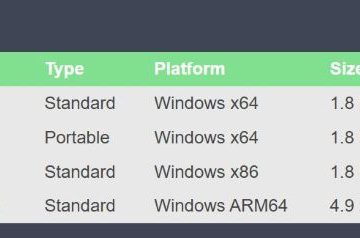Monet Windows-käyttäjät ovat kohdanneet Java Platform SE:n binaari on lakannut toimimasta pelatessaan Java-pohjaisia pelejä, kuten Minecraft.
-s-
Tässä artikkelissa annamme sinulle muutamia ratkaisuja tähän ongelmaan, ja tämän avulla voit toivottavasti käyttää Java-pohjaisia sovelluksia ilman mitään ongelmia.
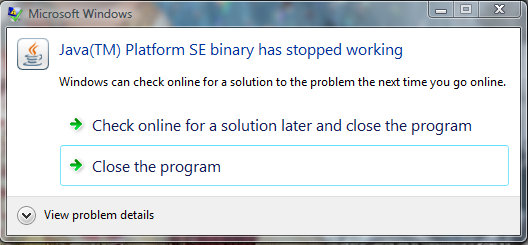
Lue myös:
Kuinka korjataan Java Platform SE:n binaari on lakannut toimimasta?
-s-
Java-pohjaisten sovellusten on käytettävä Java Platform SE-binaaria toimiakseen Java-ympäristössä, ja jos se lakkaa toimimasta, myös sovellukset lakkaavat toimimasta.
Olemme nähneet, että vaikka useimmat Java-pohjaiset sovellukset ovat siirtyneet eri alustoille Minecraft on edelleen yksi suosituimmista Java-pohjaisista peleistä. Jos poistat Javan tietokoneeltasi, Java-pohjaiset sovellukset Lopetan työskentelyn, joten meidän on löydettävä toinen ratkaisu.
Tässä artikkelissa kerromme sinulle muista tavoista korjata Java Platform SE-binaari, joka on lakannut toimimasta.
Päivitä grafiikkasuoritin
Ensimmäinen ratkaisu korjata Java Platform SE-binaarivirhe, joka on lakannut toimimasta, on päivittää tietokoneellesi asennettu GPU.
Tee tämä noudattamalla mainittuja ohjeita. alla:
Siirry Käynnistä -valikkoon, kirjoita Laitehallinta ja avaa ensimmäinen tulos. Laajenna Näyttösovittimet ja napsauta Näytönohjainta. 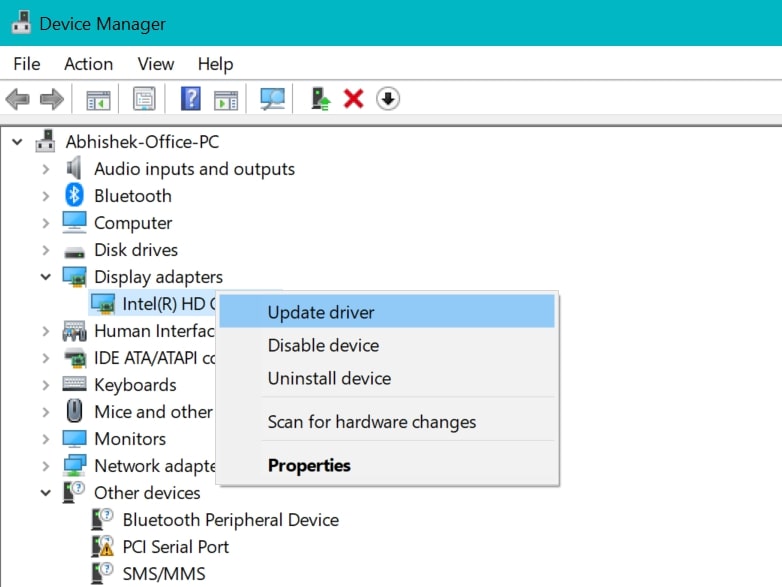 Napsauta näytönohjainta hiiren kakkospainikkeella ja napsauta sitten Päivitä ohjain. Napsauta seuraavaksi Hae ohjaimia automaattisesti ja jatka näytön ohjeiden päivittämiseksi. GPU.
Napsauta näytönohjainta hiiren kakkospainikkeella ja napsauta sitten Päivitä ohjain. Napsauta seuraavaksi Hae ohjaimia automaattisesti ja jatka näytön ohjeiden päivittämiseksi. GPU.
Jos GPU on jo ajan tasalla, voit jatkaa seuraavalla menetelmällä korjataksesi Java Platform SE:n binaari on lakannut toimimasta.
-s-
Asenna Java uudelleen
Yksi tärkeimmistä tavoista korjata Java Platform SE:n binaari on lakannut toimimasta-ongelma on asentaa Java uudelleen tietokoneellesi. Java-asennuksesi on saattanut olla vioittunut, joten sinun on asennettava se uudelleen, jotta kaikki tartunnan saaneet tiedostot poistetaan.
Asenna Java uudelleen seuraavasti:
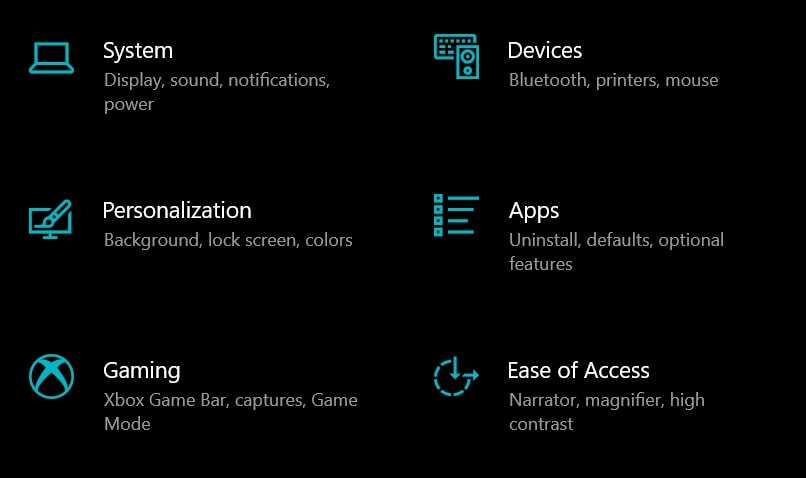 Avaa Asetukset painamalla Win+I ja napsauttamalla sitten Sovellukset -osiota.
Avaa Asetukset painamalla Win+I ja napsauttamalla sitten Sovellukset -osiota. 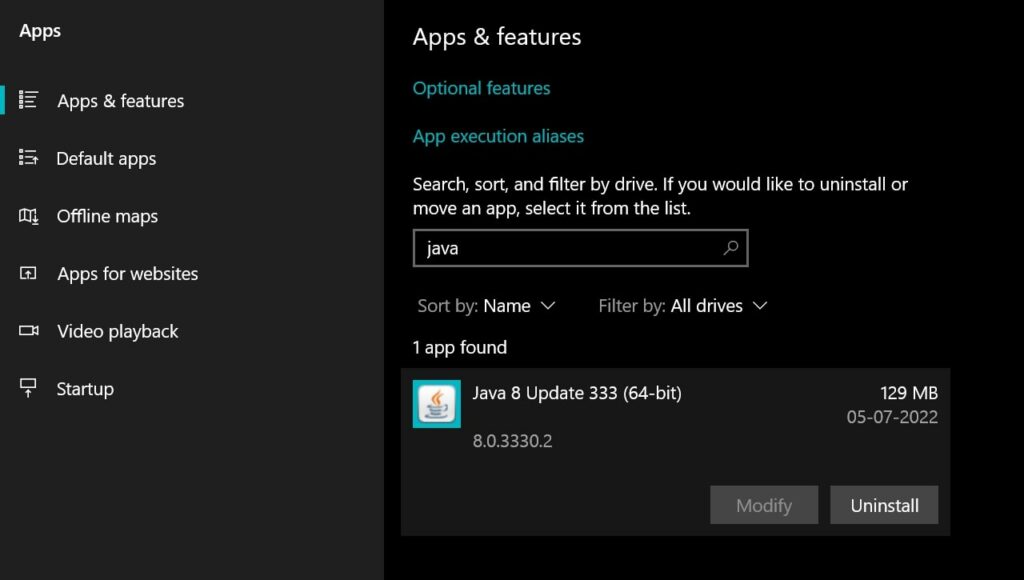 Etsi nyt Java sovellusluettelosta, niin näet vaihtoehdon. Napsauta sitä. Napsauta Poista asennus, niin Java poistetaan tietokoneeltasi. Asenna Java uudelleen siirtymällä osoitteeseen Java. fi, napsauta Lataa-painiketta ja asenna se uudelleen noudattamalla näytön ohjeita.
Etsi nyt Java sovellusluettelosta, niin näet vaihtoehdon. Napsauta sitä. Napsauta Poista asennus, niin Java poistetaan tietokoneeltasi. Asenna Java uudelleen siirtymällä osoitteeseen Java. fi, napsauta Lataa-painiketta ja asenna se uudelleen noudattamalla näytön ohjeita.
Tarkista WER-tiedosto
Et ehkä ole tietoinen, mutta aina kun sovellus kaatuu tietokoneellasi, WER-tiedosto luodaan, jotta ammattilaiset voivat käyttää näitä tietoja ongelman ratkaisemiseen. Vastaavasti voimme korjata Java Platform SE-binaarin, joka on lakannut toimimasta katsomalla WER-tiedostoa ja arvioimalla tilanteen.
Tarkista WER-tiedosto tietokoneellasi seuraavasti:
Avaa File Explorer ja siirry seuraavaan sijaintiin: C:\Users\
Käynnistä tämän jälkeen tietokoneesi uudelleen ja ongelmasi pitäisi korjata ed now.
Määritä ympäristömuuttuja
Monet käyttäjät ovat kertoneet meille, että heidän Java-ongelmansa korjattiin, kun he lisäsivät järjestelmään uuden ympäristömuuttujan. Joten kokeilemme myös tätä menetelmää ja katsomme, toimiiko se sinulle.
Lisää uusi ympäristömuuttuja seuraavasti:
Napsauta Aloita ja kirjoita ympäristömuuttuja ja napsauta ensimmäistä tulosta. Napsauta nyt Uusi lisätäksesi uuden muuttujan. Aseta muuttujan nimi muotoon _JAVA_OPTIONS ja Muuttujan arvo muodossa -Xmx256M. Napsauta Ok ja käynnistä sitten tietokoneesi jotta muutokset tulevat voimaan.
Tämän seurauksena Java Platform SE-binääriongelmasi on lakannut toimimasta, ja sen pitäisi hävitä lopullisesti, koska olemme tehneet kaikkemme korjataksemme sen.
Johtopäätös
Tässä artikkelissa olemme maininneet kaiken, kuinka voimme korjata Java Platform SE-binaarin, joka on lakannut toimimasta, ja olemme varmoja, että ongelmasi on täytynyt korjata tähän mennessä.
Olemme varmoja, että useimmat teistä pystyisivät korjaamaan sen. tämä ongelma vain poistamalla Java tietokoneellesi ja asentamalla se uudelleen, koska se on tärkein tapa korjata vioittuneet tiedostot Java-ympäristössä.
Jos pidit tästä artikkelista ja pidit sitä hyödyllisenä, jaa se ystäviesi ja perheesi kanssa. ja kerro heille, että tämä Java Platform SE-binaarin korjaus on lakannut toimimasta, jotta he voivat myös aloittaa Minecraftin pelaamisen uudelleen.
—